超一発ペースト機能とは
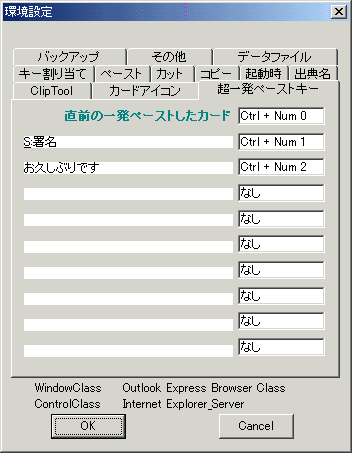 任意のキーに1つのカードを割り当て、そのキーを押すと割り当てたカードがペーストされるというものです。
任意のキーに1つのカードを割り当て、そのキーを押すと割り当てたカードがペーストされるというものです。一発ペーストよりも早くカードをペーストできます。(9つまで登録可能)
手順
- 「環境設定」の「超一発ペースト」のタブでショートカットキーを設定します。
ショートカットキーは、画面の例のように、[Ctrl]+[数字]が、カードの選択画面と合致するので、分かりやすいでしょう。
一番上は1つ前にペーストしたカードをペーストするときに使うものです。
- 定型文句のカードを作成します。
TextClipperのメインの画面に超一発ペーストさせたいカードを作ります。
すでにできているなら、そのカードを表示させます。
そして「表」のチェックボタンの下のボタン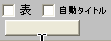 を押します。
を押します。
するとキー一覧が表示されますので、そこで割り当てたいキーを選びます。
- 設定て済みのカード(テキスト)を貼り付けたいところで、そのキーを押します。
カードがペーストされます。
例:
下図のような、日記の項目のひな形のカード(カードタイトル:テンプレート)を作っておいて、超一発ペーストに登録すると、毎日の日記を付けるときに、ショートカット(この例では、[Ctrl]+[1])で貼り付けできます。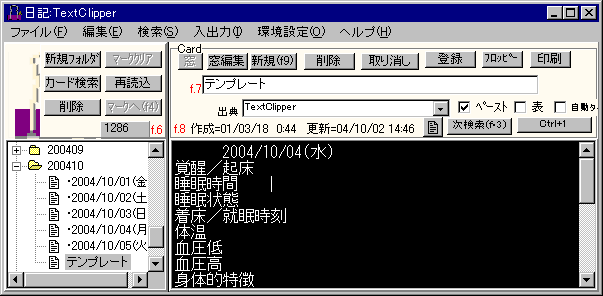
<参考追記>
- TCで簡単な健康日記を付けると、キーワード検索で、症状と季節の関係や、症状間の相関などの、傾向・パターンを調べることができます。ちょっとしたテキスト・マイニング(data mining)です。
- 写真や資料は、リンク貼り付けします。
- フォルダ名とカードタイトルを年月の数字にしてあるので、日記を付け忘れて (^^ゞ カード作成日が前後しても、順番は正しく日付順に並びます。
- 上の例では、睡眠時間の項目の右に少し離れてカーソルが見えると思います。項目と記入内容の間に、「タブ」を入れているのです。こうすると、Excelに一発ペーストしたときに、項目と内容が、セルが分かれて貼り付きます。
- テンプレートを作って、項目を統一して書き続けておくと、TCからカード書き出ししたテキストの数値を、Excelのマクロで取り込んで、例えば血圧の推移グラフを書くこともできます。
- テキスト部の背景色を黒にすると、画面がまぶしくなく、文字が見やすいので、長時間見ていても目が疲れません。
- 会社や学校の業務日誌などの場合は、曜日や日付で記入担当を決めて、それぞれのパソコンで作ったものを、後で結合してまとめ上げることもできます。この場合は、マージした後、違うパソコンで、同一日の内容に違う修正を加えないように注意します。(修正したら、直ぐに全員のパソコンのデータを更新しておけば、問題有りません。)